Étape 1: chargez la source vidéo
Exécutez DVDFab 10, allez dans le module Creator et chargez les vidéos que vous voulez convertir en suivant les instructions sur l'interface principale.
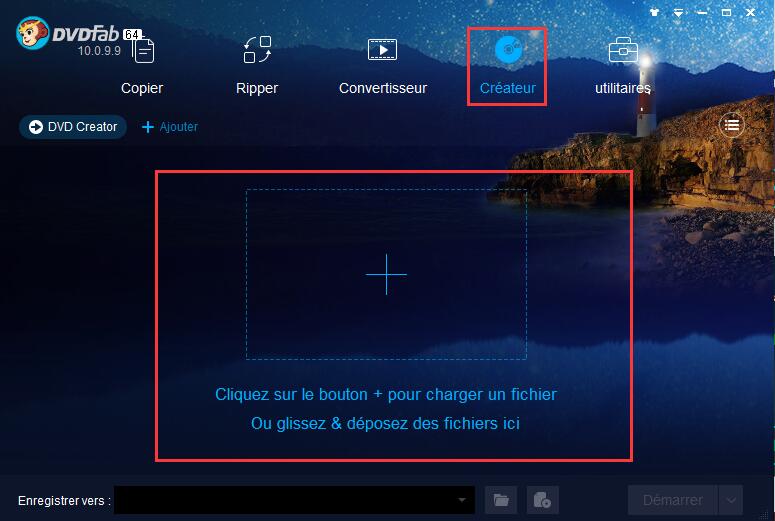
Étape 2: Choisissez le mode DVD Creator
Accédez au sélecteur de mode dans le coin supérieur gauche pour choisir le mode DVD Creator.
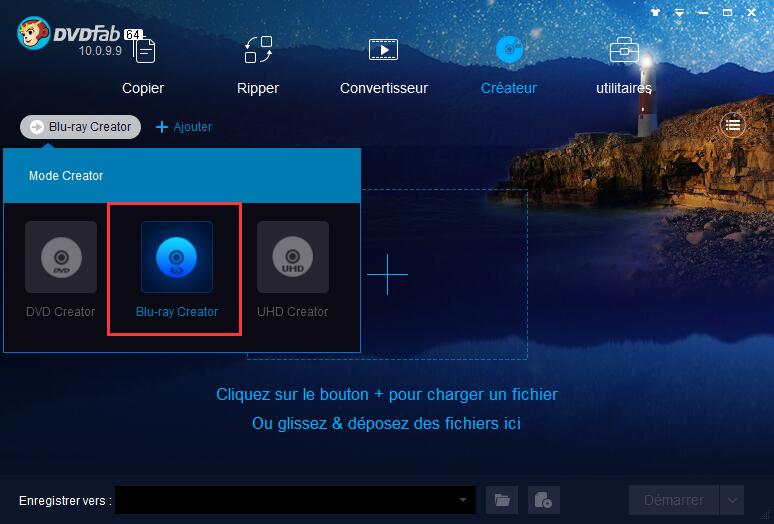
Étape 3: Personnalisez votre DVD
Maintenant, vous pouvez personnaliser votre DVD à toute liberté. Vous pouvez choisir les pistes audio et les sous-titres que vous aimez et personnaliser vos paramètres. Dans le panneau Paramètres avancés, vous pouvez personnaliser votre propre menu et choisir DVD-9/5 comme la sortie.
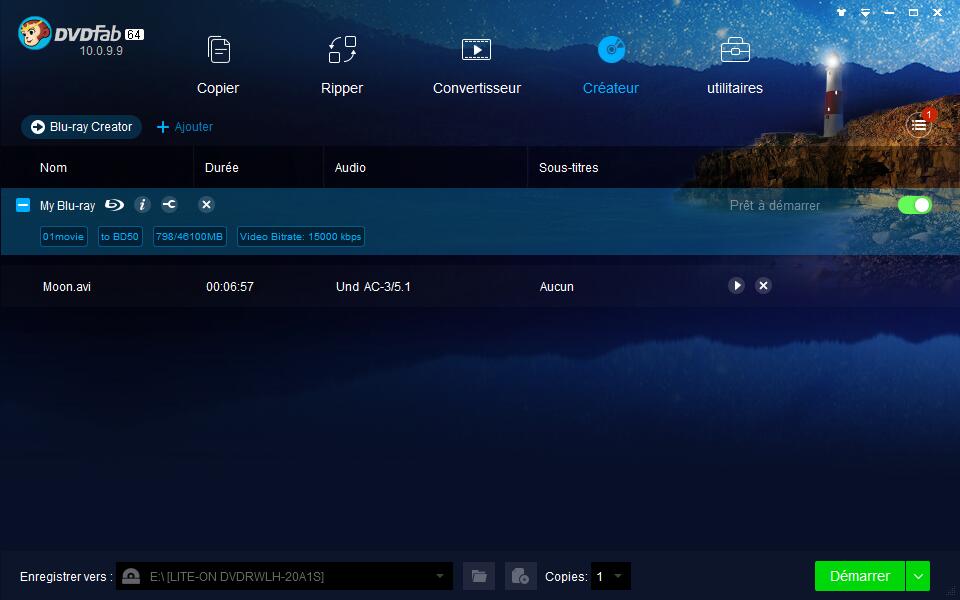
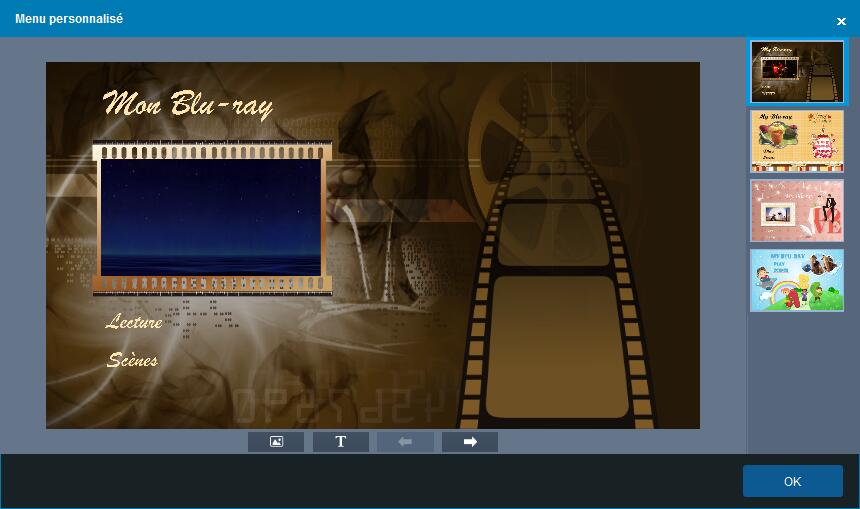
Étape 4: Sélectionnez un répertoire
Allez au bas de l'interface principale pour sélectionner un répertoire. Pour graver la vidéo sur un DVD lisible, vous devez choisir votre lecteur optique dans la liste déroulante comme répertoire ; pour convertir la vidéo dans un dossier DVD, vous devez cliquer sur l'icône "dossier" ; pour convertir la vidéo en un fichier ISO, vous devez cliquer sur
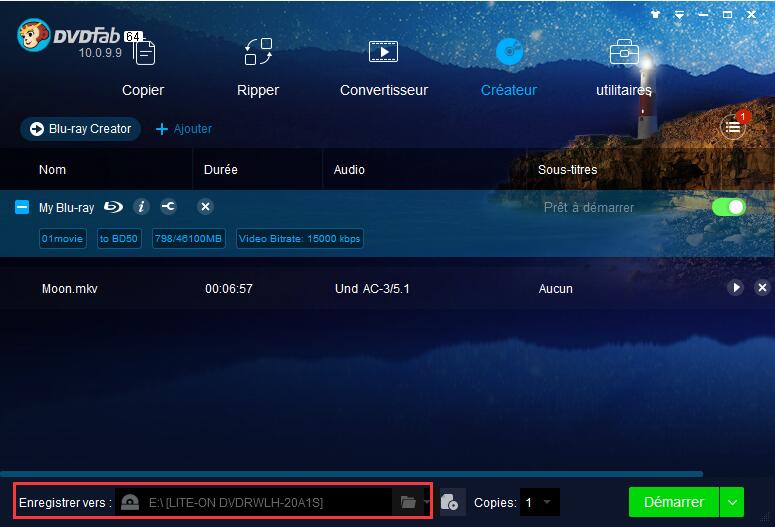
Étape 5: Démarrez le processus de conversion
Cliquez sur le bouton "Démarrer" pour lancer le processus de gravure de la vidéo sur un DVD.
Pour les personnes qui veulent graver des vidéos sur Blu-ray, veuillez cliquer sur le graveur de vidéo en Blu-ray pour en savoir plus.
Aucun commentaire:
Enregistrer un commentaire